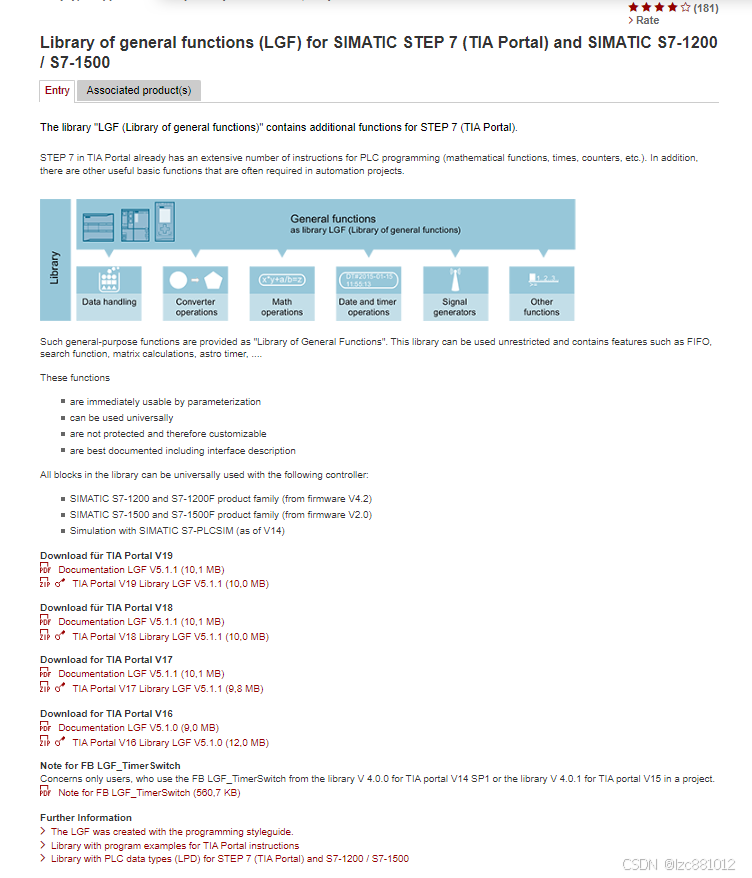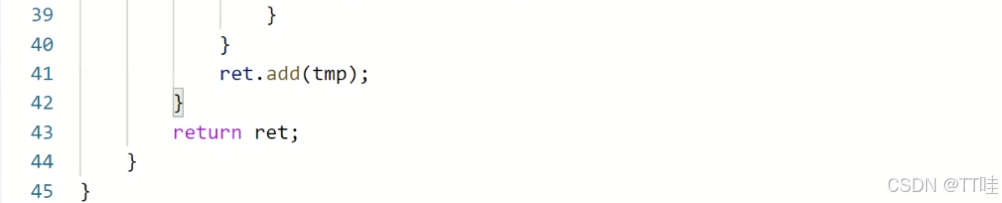WPF实战案例 | C# WPF实现计算器源码
- 一、设计来源
- 计算器应用程序讲解
- 1.1 主界面
- 1.2 计算界面
- 二、效果和源码
- 2.1 界面设计(XAML)
- 2.2 代码逻辑(C#)
- 2.3 实现步骤总结
- 源码下载
- 更多优质源码分享
作者:xcLeigh
文章地址:https://blog.csdn.net/weixin_43151418/article/details/145280091
WPF实战案例 | C# WPF实现计算器源码, C# WPF实现计算器源码,这只是一个简单的实现,你可以根据需要添加更多的功能,如处理负数、添加更多的运算符(如平方根、百分比等)、使用更复杂的布局或引入 MVVM 架构以更好地分离逻辑和界面。如果你对其中的某个部分有具体的问题,或者想对这个计算器进行扩展,可以随时问我。这个源码让你快速搭建自己的应用程序,注释完整,代码规范,各种风格都有,代码上手简单,代码独立,可以直接用程序打开,运行使用。也可直接点击EXE运行程序。
一、设计来源
本文章是分类专栏【WPF 从入门到精通
】下的里面的一篇,专栏里面包括网站,窗体应用程序的源码,技术点解析等案列源码,让你更加掌握WPF。持续更新中,欢迎大家关注,一起学习交流。
✂ 点击快速进入专栏
计算器应用程序讲解
说明:
- 数字输入:
通常使用数字键(0-9)来输入参与计算的数值。可以通过多次点击数字键输入多位数,计算器会将输入的数字按照从左到右的顺序依次组合。
- 运算符输入:
加(+):用于执行加法运算,将前后输入的两个数相加。例如,输入 2,再点击 +,接着输入 3,最后点击 =,结果为 5。
减(-):用于执行减法运算,用前一个数减去后一个数。例如,输入 5,点击 -,再输入 2,点击 =,结果为 3。
乘(× 或 *):执行乘法运算,将前后两个数相乘。如输入 4,点击 × 或 *,输入 3,点击 =,结果为 12。
除(÷ 或 /):进行除法运算,用前一个数除以后一个数。例如,输入 8,点击 ÷ 或 /,输入 2,点击 =,结果为 4。
1.1 主界面
计算器窗体主界面,展示自己的logo和标题(这里可以自定义,可以扩展自己想要的风格),通常使用数字键(0-9)来输入参与计算的数值。可以通过多次点击数字键输入多位数,计算器会将输入的数字按照从左到右的顺序依次组合。目前实现了基本的加减乘除,小数,清空,回退一步等功能。

1.2 计算界面
计算器窗体计算界面,展示自己的logo和标题(这里可以自定义,可以扩展自己想要的风格),通常使用数字键(0-9)来输入参与计算的数值。可以通过多次点击数字键输入多位数,计算器会将输入的数字按照从左到右的顺序依次组合。目前实现了基本的加减乘除,小数,清空,回退一步等功能。

二、效果和源码
2.1 界面设计(XAML)
<Window x:Class="WpfCalculator.MainWindow"
xmlns="http://schemas.microsoft.com/winfx/2006/xaml/presentation"
xmlns:x="http://schemas.microsoft.com/winfx/2006/xaml"
Title="Calculator" Height="450" Width="350">
<Grid>
<Grid.RowDefinitions>
<RowDefinition Height="Auto"/>
<RowDefinition Height="*"/>
</Grid.RowDefinitions>
<TextBox Grid.Row="0" x:Name="resultTextBox" IsReadOnly="True" TextAlignment="Right" FontSize="20"/>
<Grid Grid.Row="1">
<Grid.RowDefinitions>
<RowDefinition/>
<RowDefinition/>
<RowDefinition/>
<RowDefinition/>
<RowDefinition/>
</Grid.RowDefinitions>
<Grid.ColumnDefinitions>
<ColumnDefinition/>
<ColumnDefinition/>
<ColumnDefinition/>
<ColumnDefinition/>
</Grid.ColumnDefinitions>
<Button Grid.Row="0" Grid.Column="0" Content="7" Click="Button_Click"/>
<Button Grid.Row="0" Grid.Column="1" Content="8" Click="Button_Click"/>
<Button Grid.Row="0" Grid.Column="2" Content="9" Click="Button_Click"/>
<Button Grid.Row="0" Grid.Column="3" Content="+" Click="Operator_Click"/>
<Button Grid.Row="1" Grid.Column="0" Content="4" Click="Button_Click"/>
<Button Grid.Row="1" Grid.Column="1" Content="5" Click="Button_Click"/>
<Button Grid.Row="1" Grid.Column="2" Content="6" Click="Button_Click"/>
<Button Grid.Row="1" Grid.Column="3" Content="-" Click="Operator_Click"/>
<Button Grid.Row="2" Grid.Column="0" Content="1" Click="Button_Click"/>
<Button Grid.Row="2" Grid.Column="1" Content="2" Click="Button_Click"/>
<Button Grid.Row="2" Grid.Column="2" Content="3" Click="Button_Click"/>
<Button Grid.Row="2" Grid.Column="3" Content="*" Click="Operator_Click"/>
<Button Grid.Row="3" Grid.Column="0" Content="0" Click="Button_Click"/>
<Button Grid.Row="3" Grid.Column="1" Content="." Click="Button_Click"/>
<Button Grid.Row="3" Grid.Column="2" Content="=" Click="Equal_Click"/>
<Button Grid.Row="3" Grid.Column="3" Content="/" Click="Operator_Click"/>
<Button Grid.Row="4" Grid.Column="0" Content="C" Click="Clear_Click" Grid.ColumnSpan="2"/>
<Button Grid.Row="4" Grid.Column="2" Content="AC" Click="AllClear_Click" Grid.ColumnSpan="2"/>
</Grid>
</Grid>
</Window>
说明:
使用 Grid 布局来排列 TextBox(显示结果)和多个 Button(数字键、运算符键、清除键等)。
为 Button 元素绑定相应的 Click 事件处理程序。
2.2 代码逻辑(C#)
using System;
using System.Windows;
namespace WpfCalculator
{
public partial class MainWindow : Window
{
private string currentInput = "";
private string operatorValue = "";
private double firstOperand = 0;
private bool isOperatorClicked = false;
public MainWindow()
{
InitializeComponent();
}
private void Button_Click(object sender, RoutedEventArgs e)
{
if (isOperatorClicked)
{
resultTextBox.Text = "";
isOperatorClicked = false;
}
Button button = (Button)sender;
currentInput += button.Content.ToString();
resultTextBox.Text = currentInput;
}
private void Operator_Click(object sender, RoutedEventArgs e)
{
if (double.TryParse(currentInput, out double operand))
{
firstOperand = operand;
}
operatorValue = ((Button)sender).Content.ToString();
isOperatorClicked = true;
}
private void Equal_Click(object sender, RoutedEventArgs e)
{
if (double.TryParse(currentInput, out double secondOperand))
{
switch (operatorValue)
{
case "+":
resultTextBox.Text = (firstOperand + secondOperand).ToString();
break;
case "-":
resultTextBox.Text = (firstOperand - secondOperand).ToString();
break;
case "*":
resultTextBox.Text = (firstOperand * secondOperand).ToString();
break;
case "/":
if (secondOperand!= 0)
{
resultTextBox.Text = (firstOperand / secondOperand).ToString();
}
else
{
MessageBox.Show("Cannot divide by zero");
}
break;
}
currentInput = resultTextBox.Text;
}
}
private void Clear_Click(object sender, RoutedEventArgs e)
{
currentInput = "";
resultTextBox.Text = "";
}
private void AllClear_Click(object sender, RoutedEventArgs e)
{
currentInput = "";
operatorValue = "";
firstOperand = 0;
isOperatorClicked = false;
resultTextBox.Text = "";
}
}
}
说明:
- currentInput:存储当前输入的数字字符串。
- operatorValue:存储当前选择的运算符。
- firstOperand:存储第一个操作数。
- isOperatorClicked:标志是否已经点击了运算符。
- Button_Click 方法:将按钮的内容添加到 currentInput 中,并更新 - resultTextBox 的显示。
- Operator_Click 方法:将当前输入转换为操作数存储在 firstOperand 中,并存储当前运算符,设置 isOperatorClicked 为 true。
- Equal_Click 方法:将当前输入转换为第二个操作数,根据存储的运算符进行相应计算,并处理除以 0 的情况,更新结果显示。
- Clear_Click 方法:清除当前输入。
- AllClear_Click 方法:清除所有输入和操作状态。
2.3 实现步骤总结
在 XAML 中设计计算器的界面布局,包括 TextBox 和 Button 元素,并为 Button 绑定 Click 事件。
在 C# 代码中实现事件处理程序,处理数字输入、运算符输入、等于操作和清除操作。
存储和更新操作数和运算符,根据用户输入进行相应的计算操作。
源码下载
注:源码下载在文章头部也可以点击下载,跟这里的是一样的
WPF实战案例 | C# WPF实现计算器源码(源码) 点击下载

更多优质源码分享
-
【百篇源码模板】html5各行各业官网模板源码下载
-
【模板源码】html实现酷炫美观的可视化大屏(十种风格示例,附源码)
-
【VUE系列】VUE3实现个人网站模板源码
-
【HTML源码】HTML5小游戏源码
-
【C#实战案例】C# Winform贪吃蛇小游戏源码

💢 关注博主 带你实现畅游前后端
🏰 大屏可视化 带你体验酷炫大屏
💯 神秘个人简介 带你体验不一样得介绍
💘 为爱表白 为你那个TA,体验别致的浪漫惊喜
🎀 酷炫邀请函 带你体验高大上得邀请
① 🉑提供云服务部署(有自己的阿里云);
② 🉑提供前端、后端、应用程序、H5、小程序、公众号、大作业等相关业务;
如🈶合作请联系我,期待您的联系。
注:本文撰写于CSDN平台,作者:xcLeigh(所有权归作者所有),https://blog.csdn.net/weixin_43151418,如果相关下载没有跳转,请查看这个地址,相关链接没有跳转,皆是抄袭本文,转载请备注本文原地址。
亲,码字不易,动动小手,欢迎 点赞 ➕ 收藏,如 🈶 问题请 留言(私信或评论),博主看见后一定及时给您答复,💌💌💌
原文地址:https://blog.csdn.net/weixin_43151418/article/details/145280091(防止抄袭,原文地址不可删除)